مع إطلاقها لجهازها الجديد Galaxy S20 نقلت شركة Samsung توفير الخدمات إلى مستوى جديد كلياً، وكان دعمها سابقاً جيداً للغاية ولكن حاولت الشركة التحقق أن مستخدمي Samsung قادرين على فهم التكنولوجيا المستخدمة بشكل صحيح، ولقد فعلت ذلك Samsung من خلال تقديم Smart Switch الذي يسمح لمستخدمي Samsung Galaxy بنقل البيانات بسهولة من جهاز Samsung إلى آخر، ولقد صُمم هذا البرنامج خصيصاً ليسمح للمستخدمين بنقل البيانات من جهاز Samsung إلى آخر، إضافة لنقل الموسيقا من جهاز Samsung إلى آخر أيضاً.
تعد الموسيقا وقوائم التشغيل من أهم البيانات لمعظم مستخدمي Samsung ولذلك يبحثون بصورة مستمرة عن طرائق لنقل ملفات الموسيقا من جهاز Samsung إلى آخر، وكما شرحنا في الأعلى سيساعدك Samsung Smart Switch في ذلك (سنكتشف الطريقة بعد دقيقة) ولكنه يعمل على الأجهزة التالية فقط Galaxy Note 2 وGalaxy S3 وGalaxy S4، وذلك لأن Smart Switch يحتاج رقاقة NFC وهذه هي طرازات Samsung الوحيدة المزودة برقائق NFC.
لدينا حلول لأجهزة Samsung الأخرى.
وعلى الرغم من ذلك فلا يعني أنك لن تستطيع نقل الموسيقا من جهاز Samsung إلى آخر ما لم يكن جهازك من بين الأجهزة المذكورة في الأعلى، فلدينا حلان سهلان لجميع أجهزة Samsung تقريباً الموجودة في السوق، لذا دعونا نلخص طريقة استخدام هذين الأسلوبين حتى تستطيع اختيار ما يناسبك منهما.
- الجزء 1. طريقة نقل الموسيقا من جهاز Samsung إلى آخر بنقرة واحدة
- الجزء 2. نقل الموسيقا من جهاز Samsung إلى آخر باستخدام Smart switch
طريقة نقل الموسيقا من جهاز Samsung إلى آخر بنقرة واحدة
يتيح برنامج Dr.Fone - Phone Transfer نقل الموسيقا من جهاز Samsung إلى آخر بنقرة واحدة، ويعد برنامج سهل الاستخدام ويعمل على جميع الأجهزة تقريباً، ولا يوجد قيود لعدد المرات التي يمكنك استخدامه لنقل البيانات. وغير ذلك، يمكنك نقل جميع أشكال البيانات بين الأجهزة ومنها جهات الاتصال والتقويم والرسائل والفيديوهات والصور.

Dr.Fone - Phone Transfer
طريقة نقل الموسيقا من جهاز Samsung إلى جهاز آخر آخر بنقرة واحدة.
- نقل الصور والفيديوهات والتقويم وجهات الاتصال وiMessages والموسيقا من جهاز Samsung إلى آخر.
- إمكانية النقل من أجهزة HTC وSamsung وNokia وMotorola وغيرها إلى iPhone 11/iPhone Xs/iPhone X/8/7S/7/6S/6 (Plus)/5s/5c/5/4S/4/3GS.
- يعمل بكفاءة عالية على Apple وSamsung وHTC وLG وSony وGoogle وHUAWEI وMotorola وZTE وNokia وغيرها من الأجهزة الذكية والأجهزة اللوحية.
- متوافق بالكامل مع شركات التزويد الأساسية مثل AT&T وVerizon وSprint and T-Mobile.
- متوافق بالكامل مع iOS 13 وAndroid 10.0.
- متوافق بالكامل مع Windows 10 وMac 10.15.
طريقة نقل الموسيقا من جهاز Samsung إلى آخر باستخدام برنامج Dr.Fone
الخطوة 1. تحميل برنامج Dr.Fone وتثبيته على حاسوبك، وبمجرد إتمام التثبيت بصورة صحيحة اختر نمط "Phone Transfer".

الخطوة 2. صِل كلا الجهازين إلى الحاسوب باستخدام وصلة USB، ويجب أن يكتشف برنامج Dr.Fone كلا الجهازين ويتعرف عليهما كما هو معروض في الأسفل.

الخطوة 3. ستُعرض بيانات جهاز المصدر في المنتصف كما يظهر في المخطط في الأعلى، وبعد ذلك يجب اختيار الملفات التي ترغب بنسخها إلى الجهاز الجديد والنقر على "Start Transfer"، وفي هذه الحالة يجب أن تختار الموسيقا.

احرص على إبقاء الجهازين متصلين خلال عملية النقل بالكامل، ولا ينبغي أن تستغرق وقتاً طويلاً، لكن قد تحتاج بضع دقائق في حال كانت ملفات الموسيقا كثيرة، وبمجرد إتمام العملية ستكون الموسيقا قد نُقلت إلى جهاز Samsung آخر. والآن بعد قراءة هذا المقال يجب أن تكون قد تعلمت طريقة نقل الموسيقا بين أجهزة Samsung.
ويمكن تحقيق العملية باستخدام كلا الأسلوبين الموصوفين في الأعلى ولكن يوفر برنامج Dr.Fone - Phone Transfer بديلاً سهلاً وأكثر مرونةً.
الجزء 2. نقل الموسيقا من جهاز Samsung إلى آخر باستخدام Smart switch
الخطوة 1. يجب تحميل Samsung Smart Switch على كلا جهازي Samsung، ويمكنك أن تجده على Google Play Store.
الخطوة 2. افتح تطبيق Smart Switch وتحقق من تشغيل NFC على كلا الجهازين. يمكنك تشغيل NFC عن طريق النقر على "Settings"على Galaxy Note 2 أو S3.
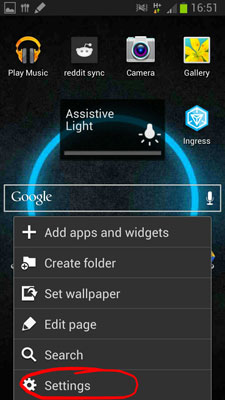
ومن النافذة المنبثقة انقر على "more settings"
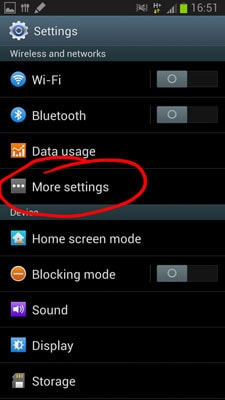
يمكنك تفعيل NFC أو إيقافه في النافذة الظاهرة
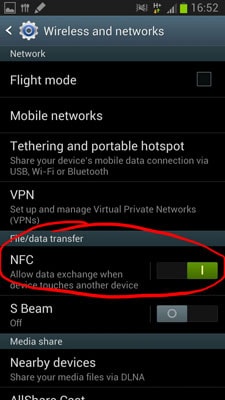
في حال كنت تملك Galaxy S4 يمكنك تفعيل NFC في مبوبة الاتصالات في الإعدادات.
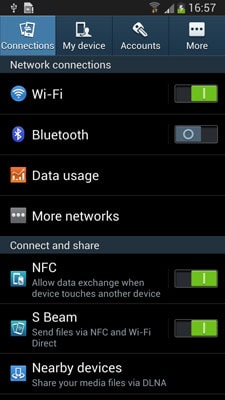
الخطوة 3. عليك وضع الأجهزة فوق بعضها من الجهة الخلفية، ويجب أن تشعر أن كلا الجهازين يهتزان أو يصدران صوت رنين للتأكيد أنهما متصلين ببعضهما، ويجب أن تفتح Wi-Fi على أحد الأجهزة لإعداد اتصال مباشر يسمح لك بنقل البيانات، واحرص على ملامسة الأجهزة لبعضها أثناء إعداد هذا الاتصال.
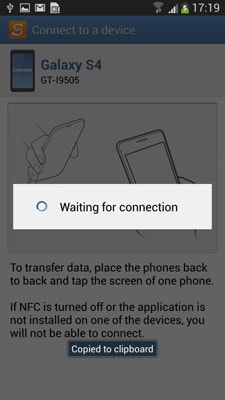
الخطوة 4. اختر المحتوى الذي ترغب بنقله، فإذا أردت نقل الموسيقا يمكنك اختيارها والنقر على "transfer"، وعلى الرغم من ذلك، سيسمح لك Samsung Smart Switch بنقل البيانات الأخرى ومنها التقويم وجهات الاتصال والصور والفيديوهات.
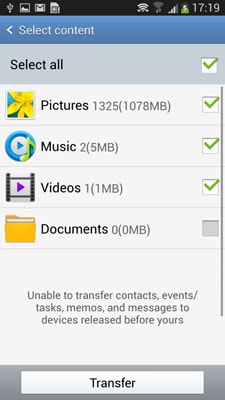
وبالاعتماد على حجم الملفات التي تنقلها من جهاز إلى آخر، قد تتطلب بعض الوقت، ومع ذلك، لن تنتظر طويلاً وستحصل على نتيجة رائعة.
المشكلة الوحيدة في الأسلوب الموصوف في الأعلى أنه يعمل فقط على أجهزة Galaxy معينة ولا يعمل على جميعها، ولذلك، في حال كنت تملك جهاز Samsung Galaxy غير متوافق مع Smart Switch فستحتاج بديلاً، ولحسن الحظ لدينا البديل الذي يستطيع أن يعمل على جميع أجهزة Samsung في كل الأوقات -Dr.Fone، وباستخدام برنامج Dr.Fone - Phone Transfer يمكنك نقل الموسيقا بين أجهزة samsung.

